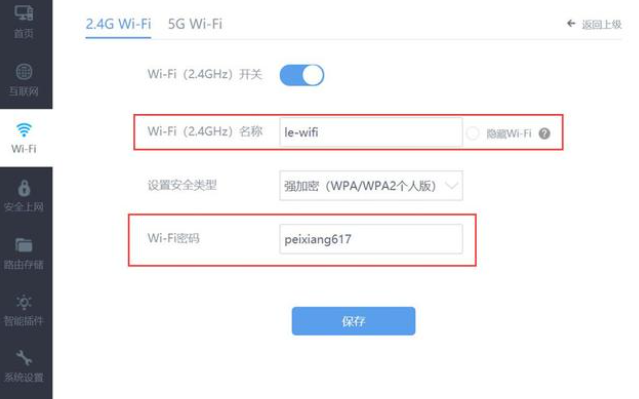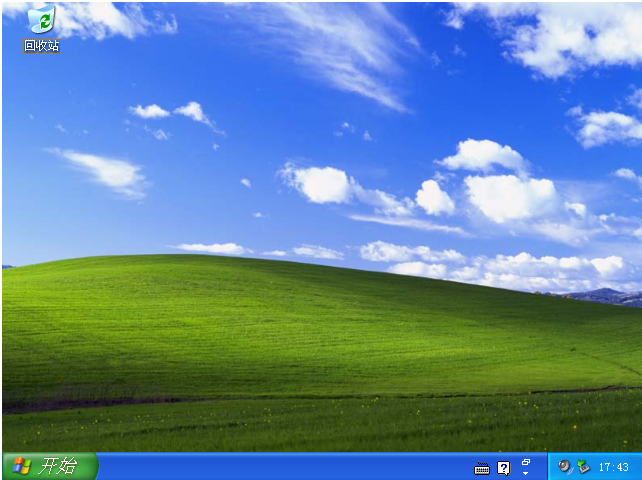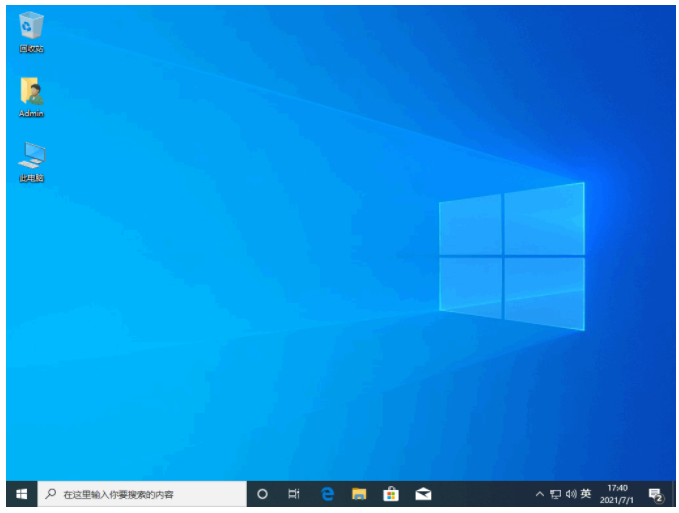苹果笔记本如何重装系统
如果您的电脑很卡,或者软件安装不上可以尝试重装电脑,是不是有很多人疑惑苹果笔记本该如何重装系统呢?其实吧步骤很简单,但重装后所有文件和软件会清空,下面小编就把苹果笔记本重装系统的步骤分享给大家。

一、准备工作
1)关闭Mac系统
2)同时按下组合键 command +R
WEEX交易所已上线平台币 WEEX Token (WXT)。WXT 作为 WEEX 交易所生态系统的基石,主要用于激励 WEEX 交易平台社区的合作伙伴、贡献者、先驱和活跃成员。
新用户注册 WEEX 账户、参与交易挖矿及平台其他活动,均可免费获得 WXT 空投奖励。
3)再按下开关键 ,command +R不能松开
二、进入到如下界面后可以松开按键
4个 选项的意思分别是
1)Restore From Time Machine Backup 是 用备份 恢复电脑
2)Reinstall Mac OS X重新安装 Mac OS X
3)Get Help Online 线上取得安装的帮助。
4) Disk Utility 管理硬盘时候用到,其中包括:磁盘的分区,磁盘的格式化等等
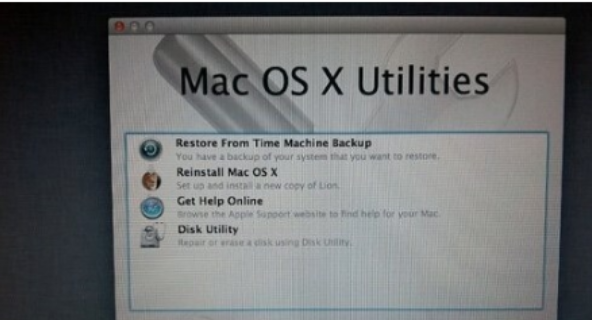
三、建议在重装的过程中连接wifi,已确保安装的过程中一切顺利。
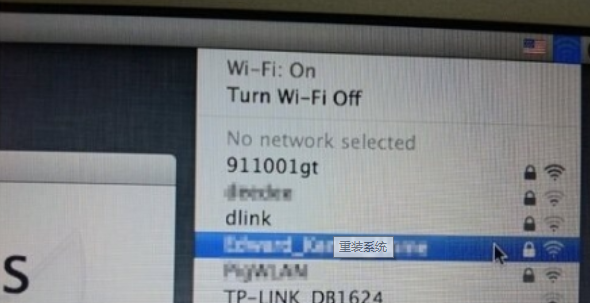
四、选择Get help online 可以看到安装系统的所有的详细的资料以及步骤。

五、大家可以以流量网页的形式来查看文档。

六、选择“Restore From Time Machine Backup”会出现如下界面,选择 你以前备份过的Time Machine 备份。选择“continue”。

以上就是苹果笔记本重装系统的具体步骤,如果有需要的朋友们可以安装以上步骤进行重装系统,希望能帮助到大家。
本站资源均来源于网络或网友投稿,部分资源未经测试,难免存在BUG,所有资源只限于学习研究,不得商用。如使用本站下载的资源造成任何损失或发生侵权行为,均与本站无关。如不接受本声明请勿下载!本站资源如有侵权,请联系QQ:497149677核实后立即删除!
最客资源网 » 苹果笔记本如何重装系统
最客资源网 » 苹果笔记本如何重装系统